Оглавление
- 1 VPN включается за секунду, а виджеты двигаются
- 2 Выбирайте цвета иконок и переставляйте их
- 3 Экран блокировки — такой, как вам нравится
- 4 Управляйте медиатекой и пользуйтесь готовыми подборками
- 5 Простое управление паролями и QR-код, чтобы делиться Wi-Fi
- 6 Добавьте эмоций в сообщения
- 7 Смотрим на экран, чтобы не укачало
- 8 Простая арифметика в «Заметках»
- 9 Калькулятор понимает ваш почерк
- 10 iPhone можно управлять глазами
- 11 Кивните для ответа на звонок, платите бонусами в Wallet — что еще нового добавили в iOS 18
- 12 Какие модели iPhone будут поддерживать iOS 18
Поклонники бренда Apple затаив дыхание ждали, когда выйдет iOS 18. Релиз состоялся в сентябре и не разочаровал пользователей. Даже несмотря на то, что доступ к широко анонсируемым возможностям Apple Intelligence, как выяснилось, будет открыт позже. И без него в новой «операционке» много интересного — это самое грандиозное обновление за последние несколько лет. С даты выхода iOS 18 прошло совсем немного времени, но мы уже оценили ее невероятные возможности. Рассказываем о них в обзоре.
VPN включается за секунду, а виджеты двигаются
Персонализация интерфейса — топовая тема последнего обновления. Это относится и к Пункту управления — его можно назвать дополнительным экраном для запуска важных функций и софта. Интерфейс стал еще удобнее, ведь теперь виджеты можно передвигать, удалять, менять их размер, создавать новые экраны. Чтобы получить доступ к настройкам, управлению, подключению, воспроизведению медиафайлов — сделайте свайп из верхней правой части экрана.
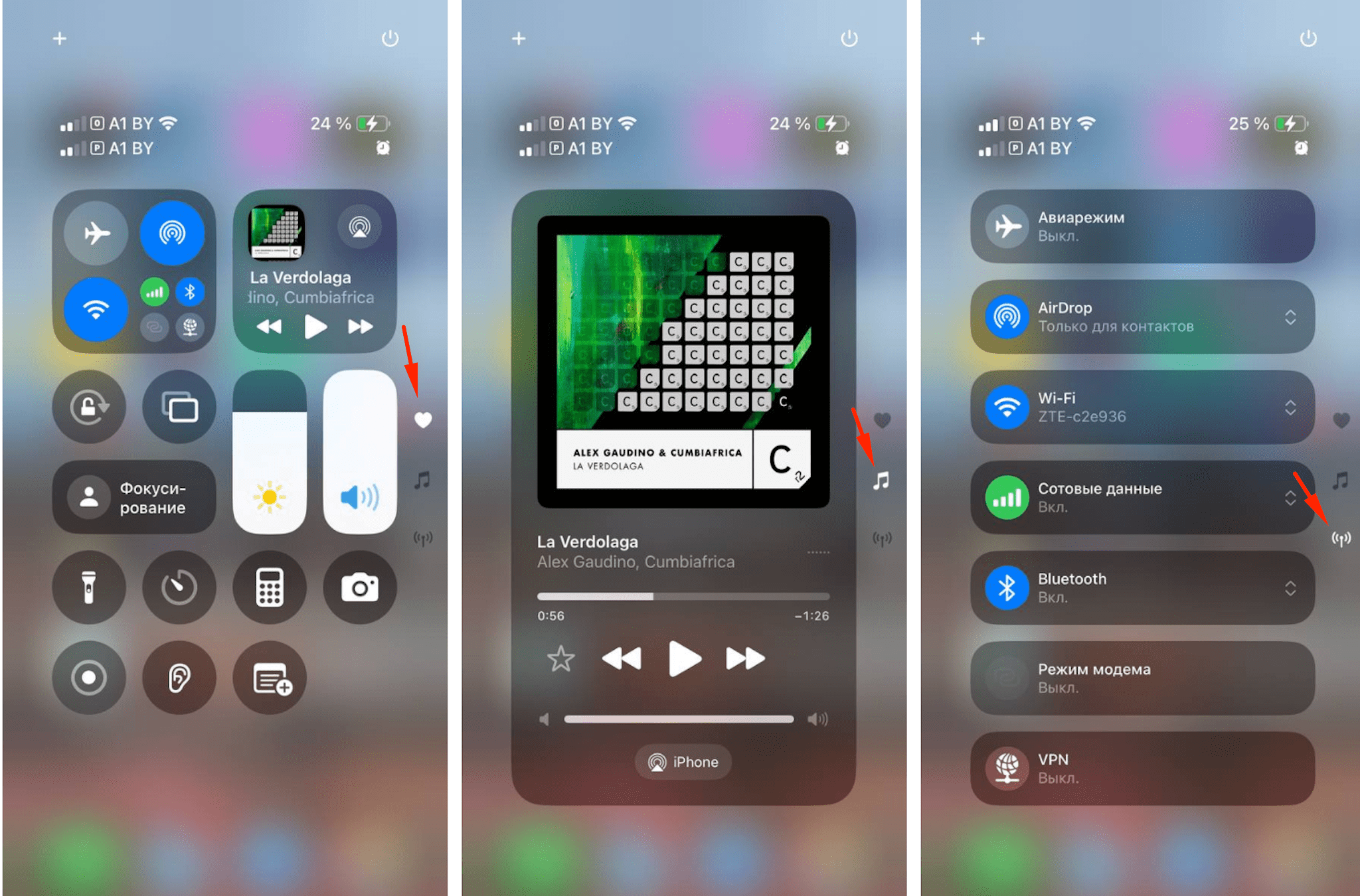
Меняйте размеры значков в Пункте управления. Для этого потяните любой из них за уголок.
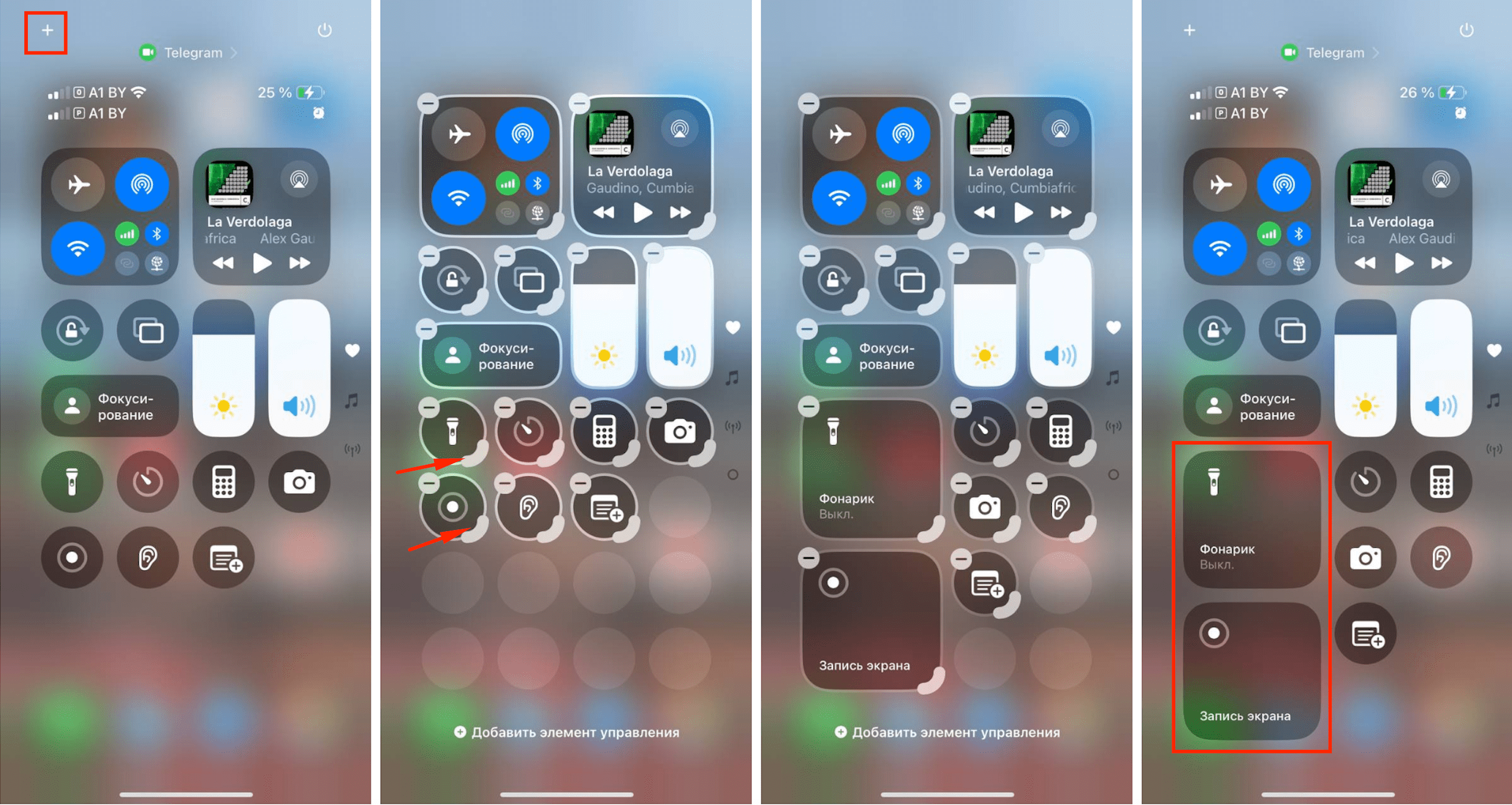
В предыдущих версиях ОС в Пункте управления можно было одним тапом включать Wi-Fi и Bluetooth. А теперь и VPN. Один клик — и вы подключены к защищенной сети.
Выбирайте цвета иконок и переставляйте их
Виджеты и приложения теперь не привязаны к сетке. Все иконки можно свободно перемещать по рабочему столу, куда вам нужно.
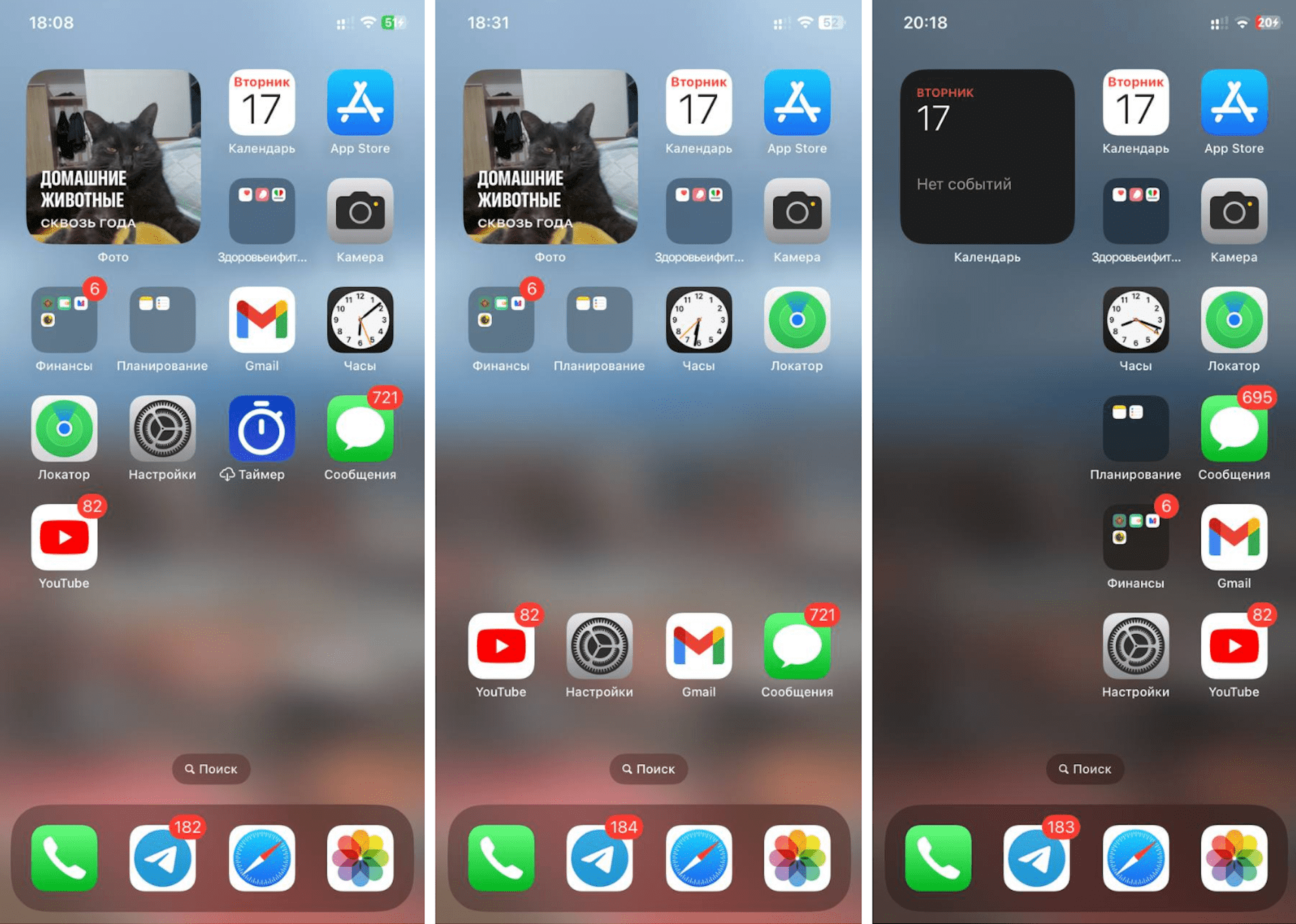
Персонализируйте дизайн главного экрана, создавайте его «под себя». Переносите значки, экспериментируйте с цветами, меняйте размеры, как вам нравится.
Настраиваем главный экран. Делаем долгий тап по свободной части. В списке в верхнем левом углу выбираем «Изменить», затем — «Настроить». А теперь — немного волшебства:
- Ищем значок солнца в верхней левой части на панели настроек — он позволяет перевести экран в темный режим.
- Находим «Выделение цветом» и сами подбираем оттенки для значков (или их предложит iOS).
- Если хочется, чтобы значки оставались светлыми, выбираем «Светлые», если темными — соответственно, «Темные». Если нужно, чтобы они менялись автоматически, когда включается темный или светлый режим, выбираем «Автоматически».
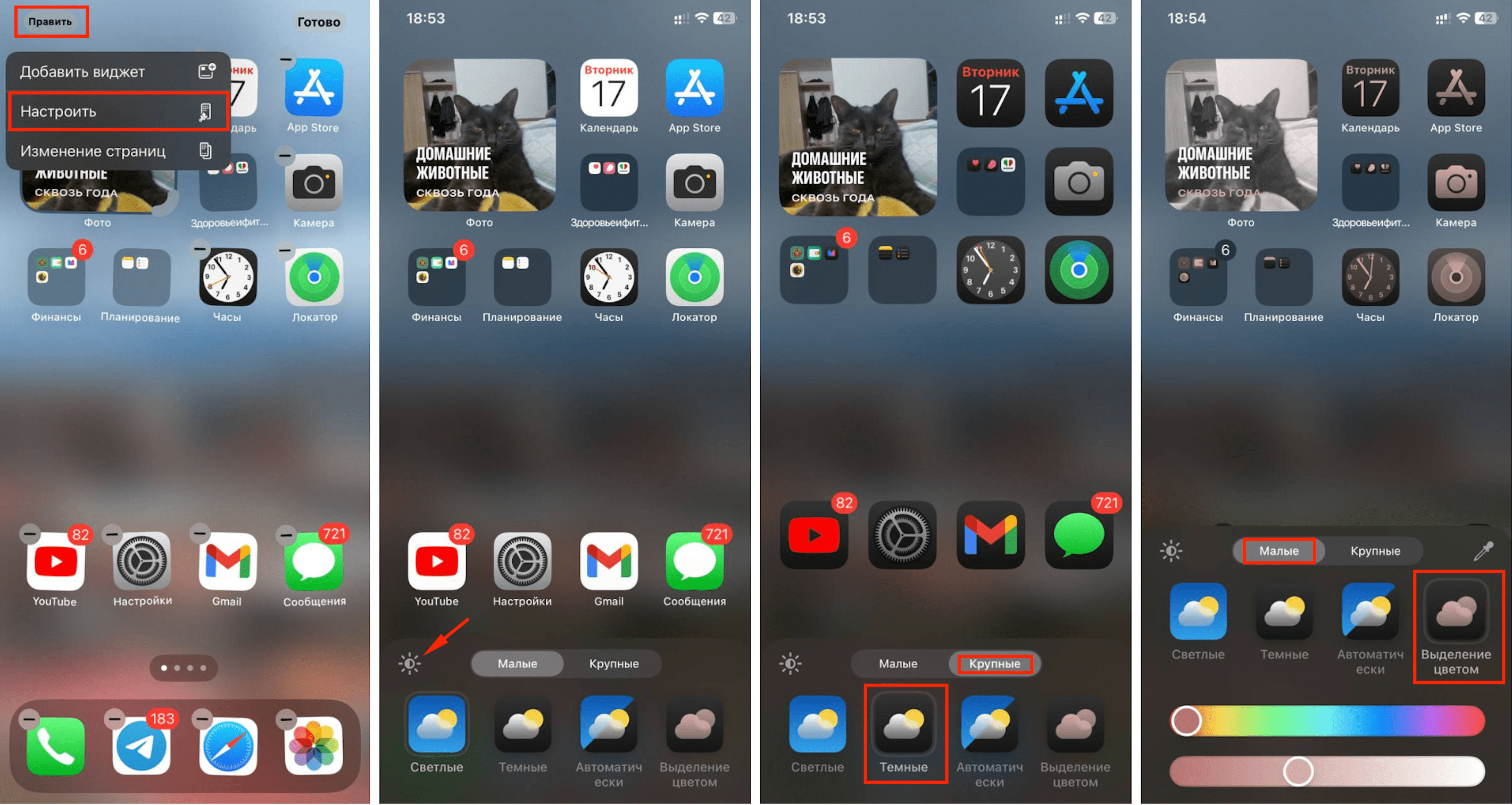
Экран блокировки — такой, как вам нравится
Многим пользователям не нравится, что на нем есть только фонарик и камера. Но сейчас — другое дело. На экране блокировки можно оставить любое приложение (или, например, таймер). Или не ставить вообще ничего.
Выполняем настройки: зажимаем экран блокировки, тапаем на «Настроить», кликаем на «Экран блокировки».
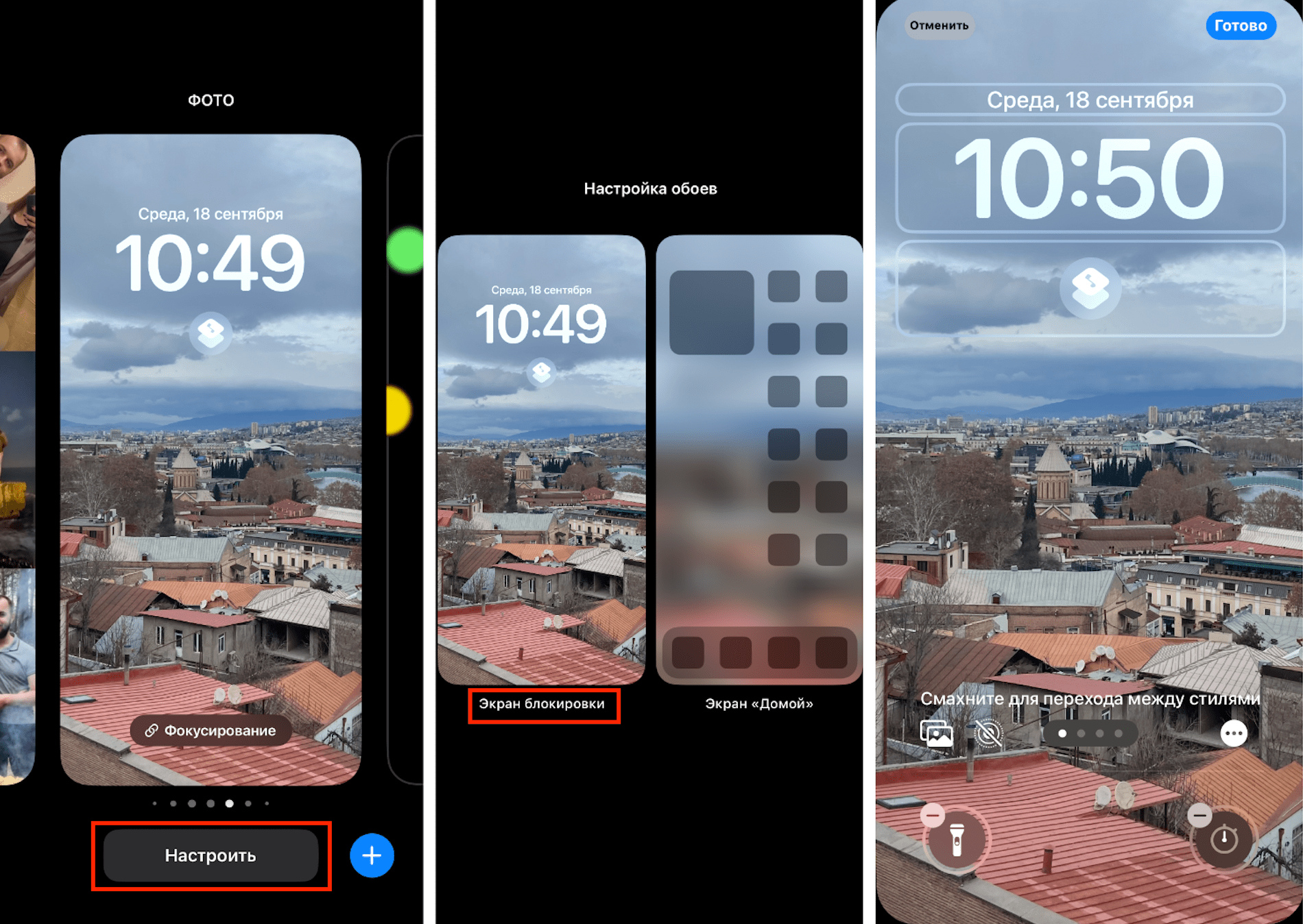
Изменяем его вид — добавляем нужные значки.
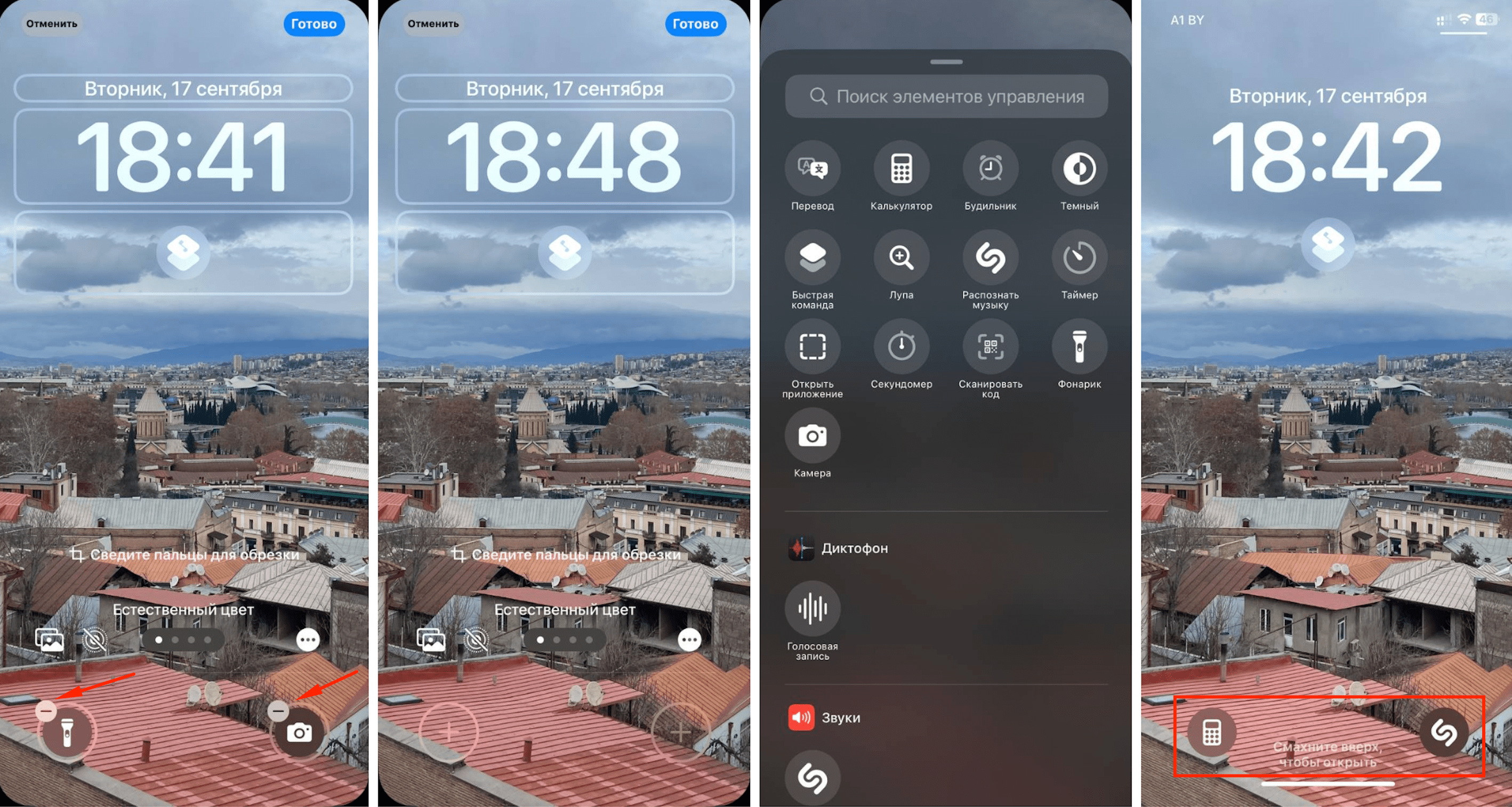
Приложение можно спрятать
Чтобы скрыть софт от посторонних, не обязательно удалять его. Можно сделать так, что на экране не будет отображаться иконка. Вызовы, уведомления, поиск Spotlight не выдадут наличие программы на вашем смартфоне. Только вы сможете зайти в приложение и просматривать контент. Для этого понадобится код-пароль, аутентификация по Face ID или Touch ID.
Спрятать приложение проще простого. Делаем длительный по иконке, ждем появления меню. Выбираем «Требовать Face ID/Touch ID», затем кликаем по строке «Скрыть и требовать Face ID/Touch ID».
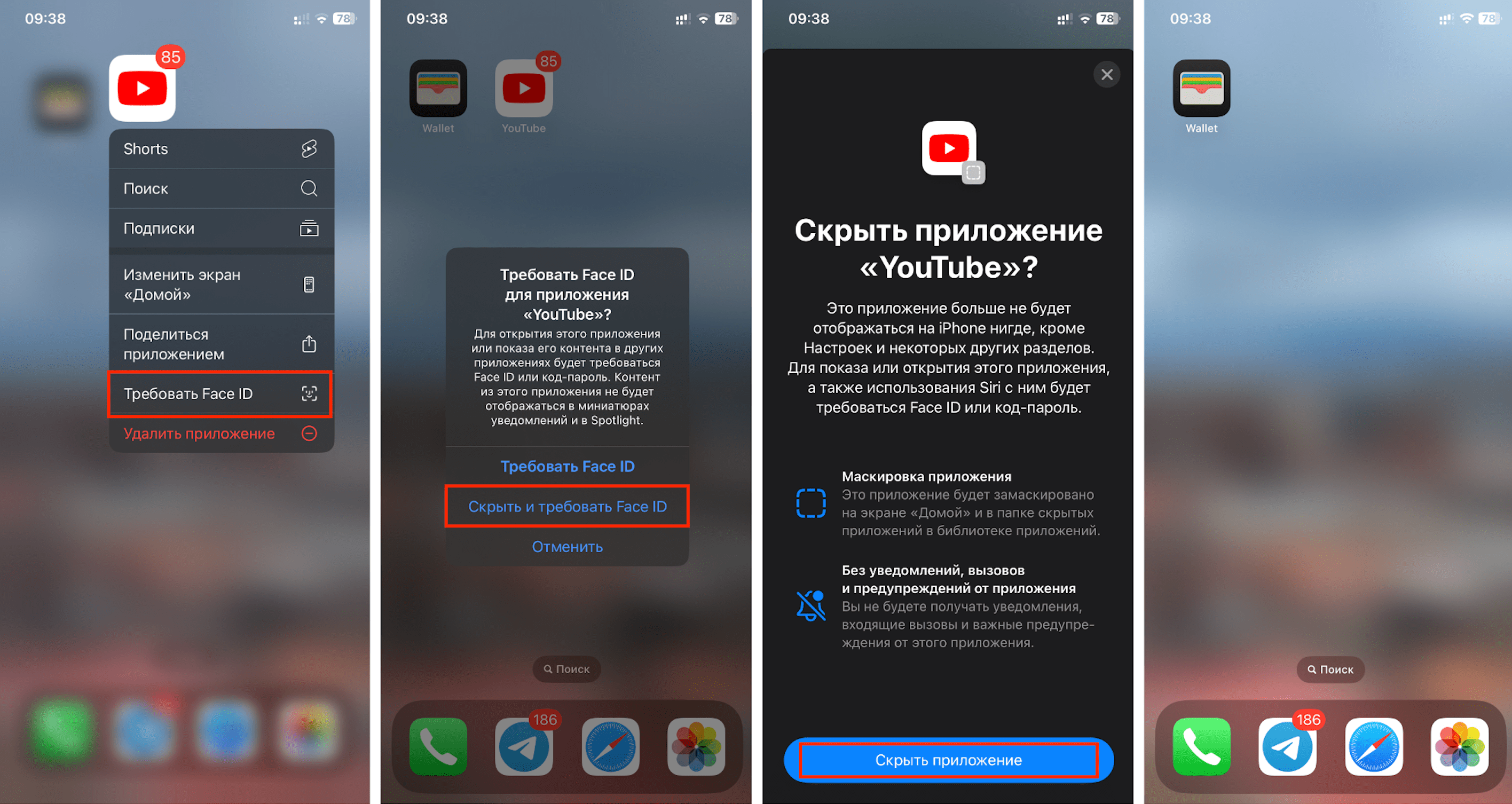
Софт можно в любой момент вернуть на место. Зайдите в папку «Скрытые» в библиотеке (для этого авторизуйтесь при помощи Face ID/Touch ID). Зажмите иконку и в открывшемся меню укажите «Не требовать Face ID/Touch ID». Авторизуйтесь снова тем же способом. Готово. Приложение будет доступно в библиотеке, значок можно поместить на любое место главного экрана.
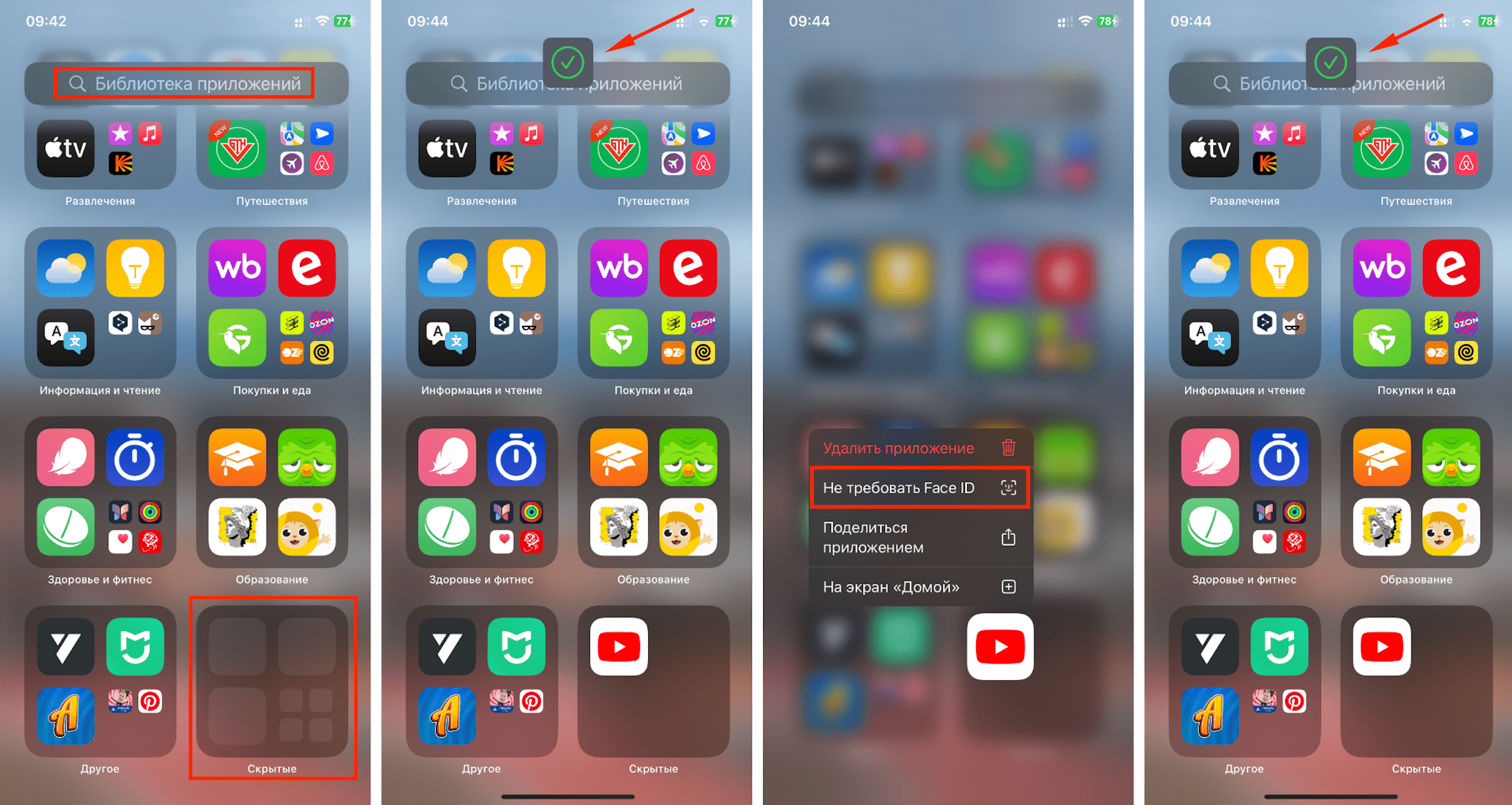
Можно не прятать приложение, а только ограничить доступ к нему. Запарольте софт. Тогда при любой попытке открытия система будет запрашивать Face ID/Touch ID.
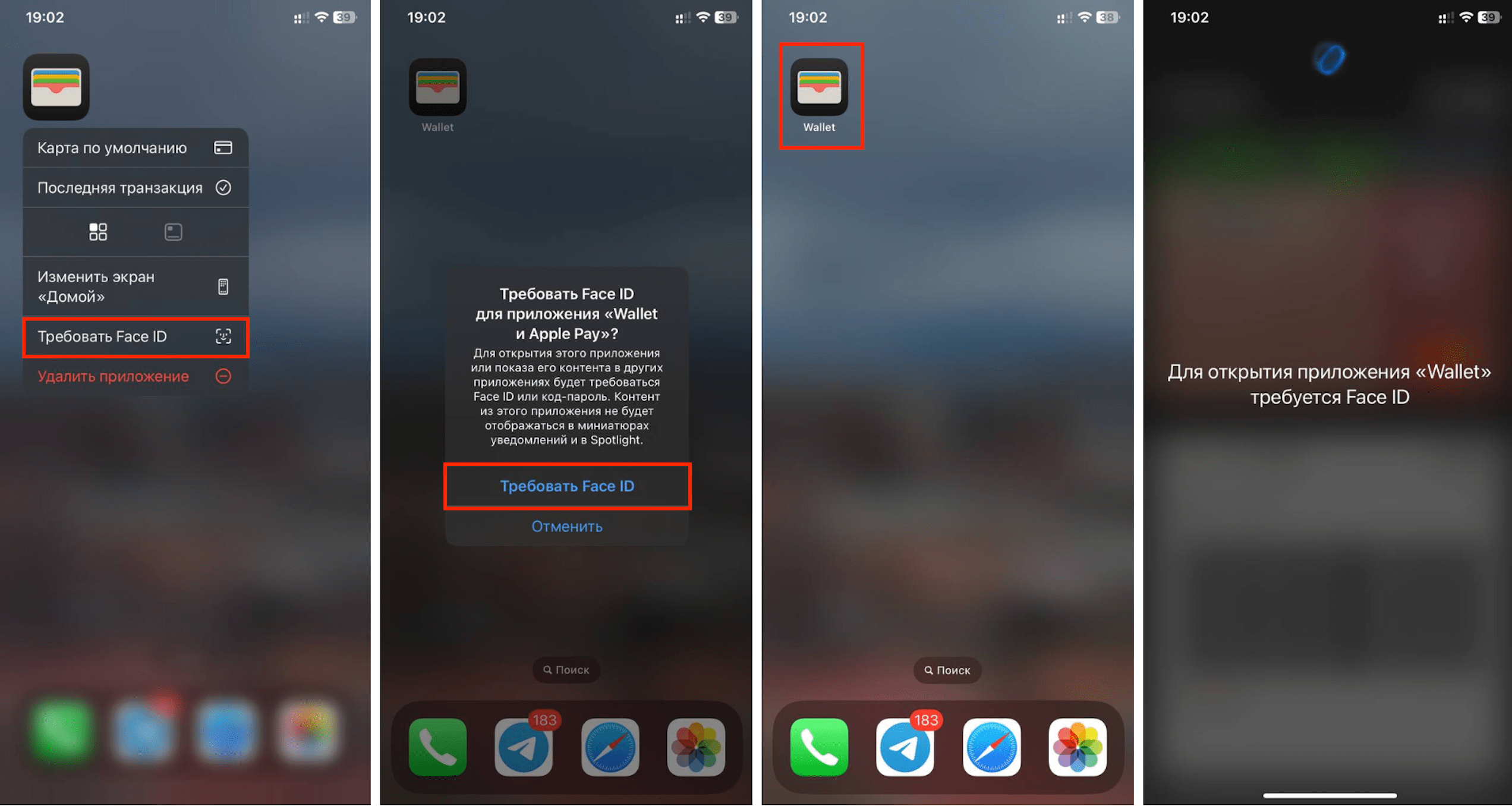
Управляйте медиатекой и пользуйтесь готовыми подборками
Радикально обновился вид галереи. Теперь весь контент и данные вы видите на главном экране. В меню стало больше информации. Как и прежде, любой файл можно найти вмиг: по группам людей, объектам на фото, году съемки, тегам.
Пролистав ленту вниз, увидите подборки. Свежие снимки сгруппированы по датам («Недавние дни»). Все чеки, документы, QR‑коды, недавно открытые файлы собраны в разделе «Другое». В папке «Восстановленные» найдете медиафайлы, которые были повреждены и не отображались.
Фото с домашними питомцы, яркие моменты каждого путешествия — всё это хранится в отдельных коллекциях, которые создаются автоматически.
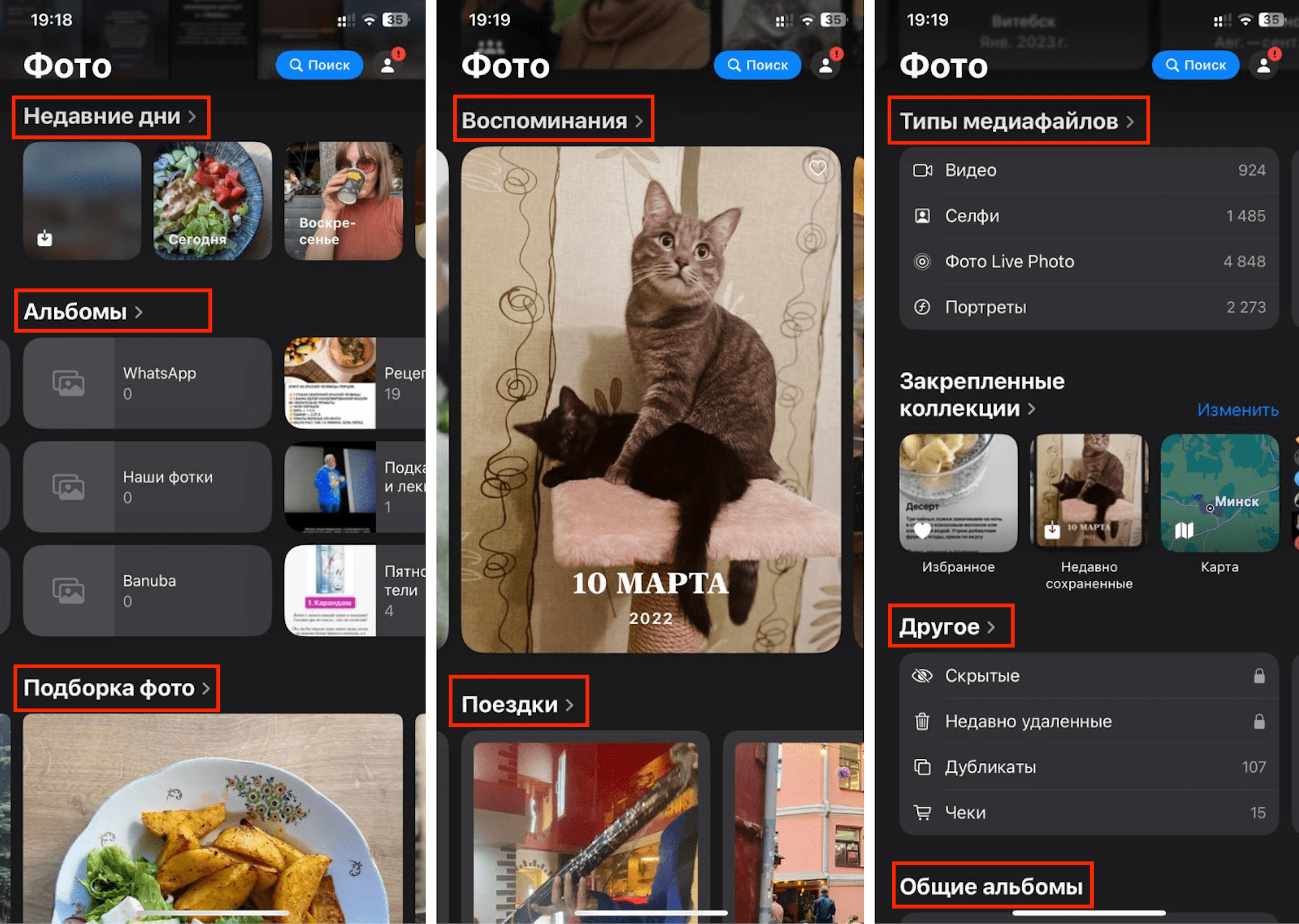
Вы можете настроить вид приложения, как угодно. Оставайтесь в приложении «Фото» и изменяйте отображение сетки, папки «Скрытые». Переставляйте коллекции фото и видео, закреплять часто используемые подборки, убирайте подальше ненужные.
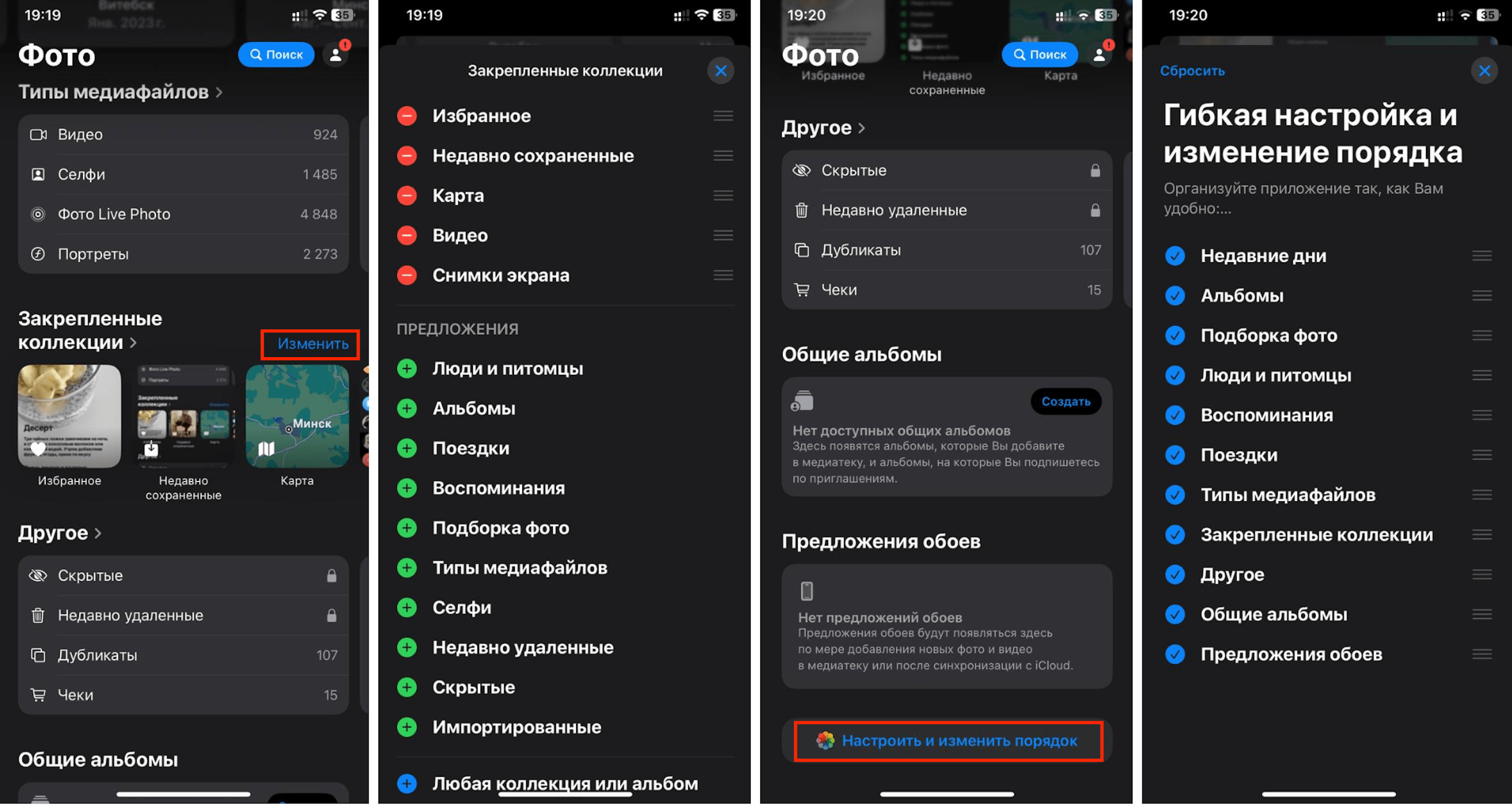
Простое управление паролями и QR-код, чтобы делиться Wi-Fi
Поможет в этом приложение «Пароли». В нем собраны не только все ваши пароли и ключи входа, но коды верификации, данные учетных записей. Если друг просит дать доступ к Wi-Fi, не нужно вспоминать пароль или искать его на телефоне. Просто отправьте QR-код — поделитесь интернетом в один клик. А еще этот код можно распечатать и повесить в квартире на видное место – пригодится тем, кто сдает квартиру.
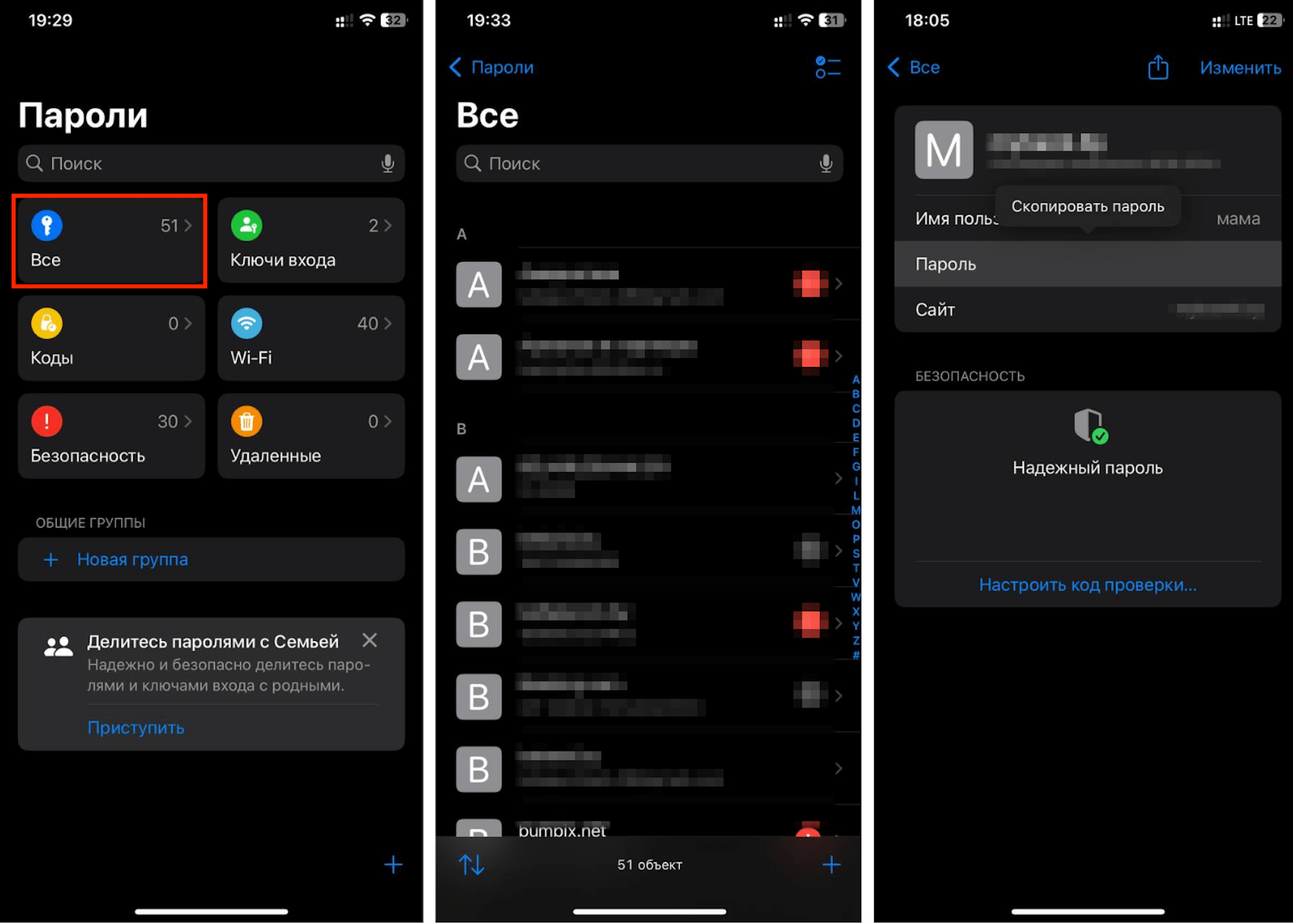
Для управления паролями, ключами и кодами вам не понадобится открывать приложение для аутентификации. Достаточно настроить коды проверки в «Паролях», и затем вы сможете их копировать. А если включено автозаполнение, они будут сами заполняться в Safari.
Благодаря синхронизации с iCloud будете иметь доступ к учетным записям с любого вашего устройства Apple и Windows.

Добавьте эмоций в сообщения
Текст, отправленный в iMessage, станет более ярким и эмоциональным, если вы поиграете со шрифтами, добавите стикер, эмодзи, анимацию. Если захотите, буквы будут прыгать, покачиваться, взрываться, увеличиваться, уменьшаться. На сообщение можно мгновенно ответить сердечком, поднятым пальцем или другим значком Tapback.
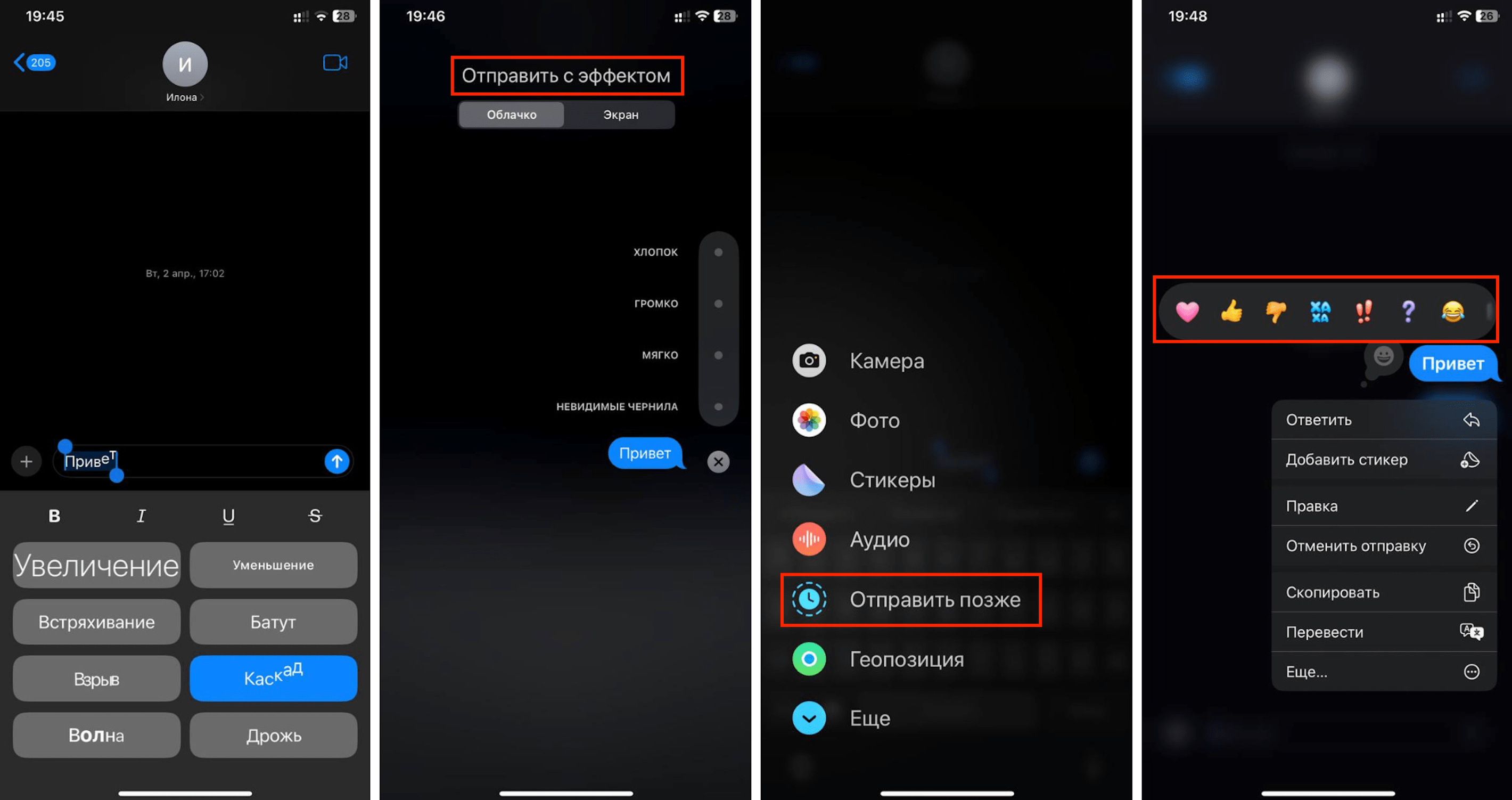
Если хотите отправить сообщение попозже, запланируйте его на определенное время. И еще одно приятное обновление iMessage — поддержка RCS, благодаря чему переписываться с владельцами Android стало проще.
Смотрим на экран, чтобы не укачало
Есть один лайфхак для тех, кого укачивает в транспорте: нужно смотреть в окно, и тогда дискомфорт пропадет. Компания Apple предлагает способ получше: смотреть на экран смартфона. Точнее, на специальные точки-маркеры. Глаза будут фокусироваться на этих метках, и укачивать перестанет. Точки не помешают просмотру контента.
Опция защиты от укачивания активируется в «Настройках». Зайдите в раздел «Универсальный доступ», выберите «Движение», тапните по строке «Отображение меток движения транспортного средства». Затем включите опцию, выбрав «Вкл.» или «Авто».
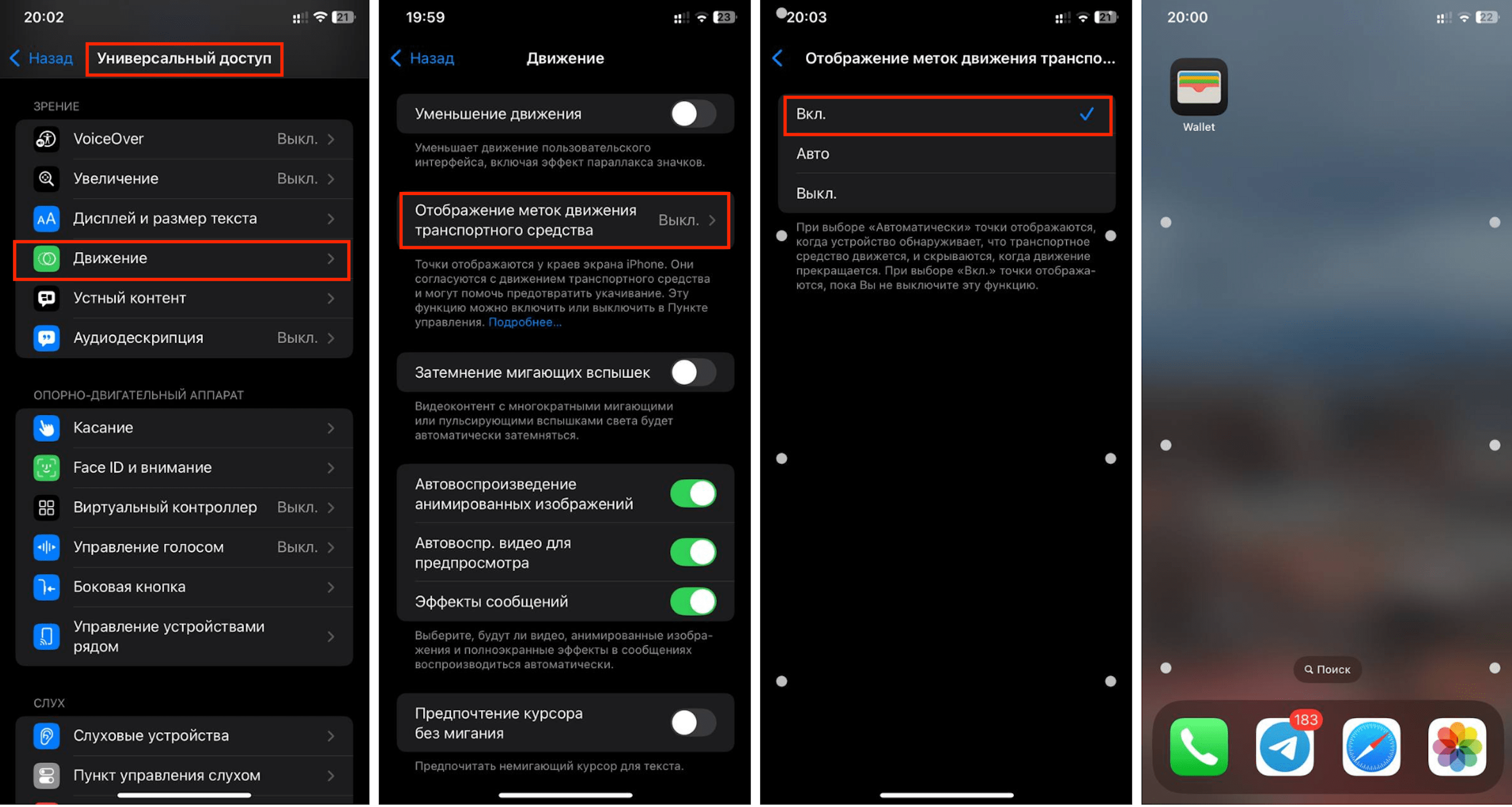
Простая арифметика в «Заметках»
Если вы набрасываете список покупок на телефоне, и хочется заодно подсчитать сумму, не спешите заходить в «Калькулятор». Несложные подсчеты можно сделать прямо в «Заметках». Введите пример, поставьте знак «=» — и ответ отобразится рядом.
А еще вы можете диктовать заметки вместо печатания и сохранять их в этом же приложении как аудиозапись. Удобно, когда заняты руки/мало времени.
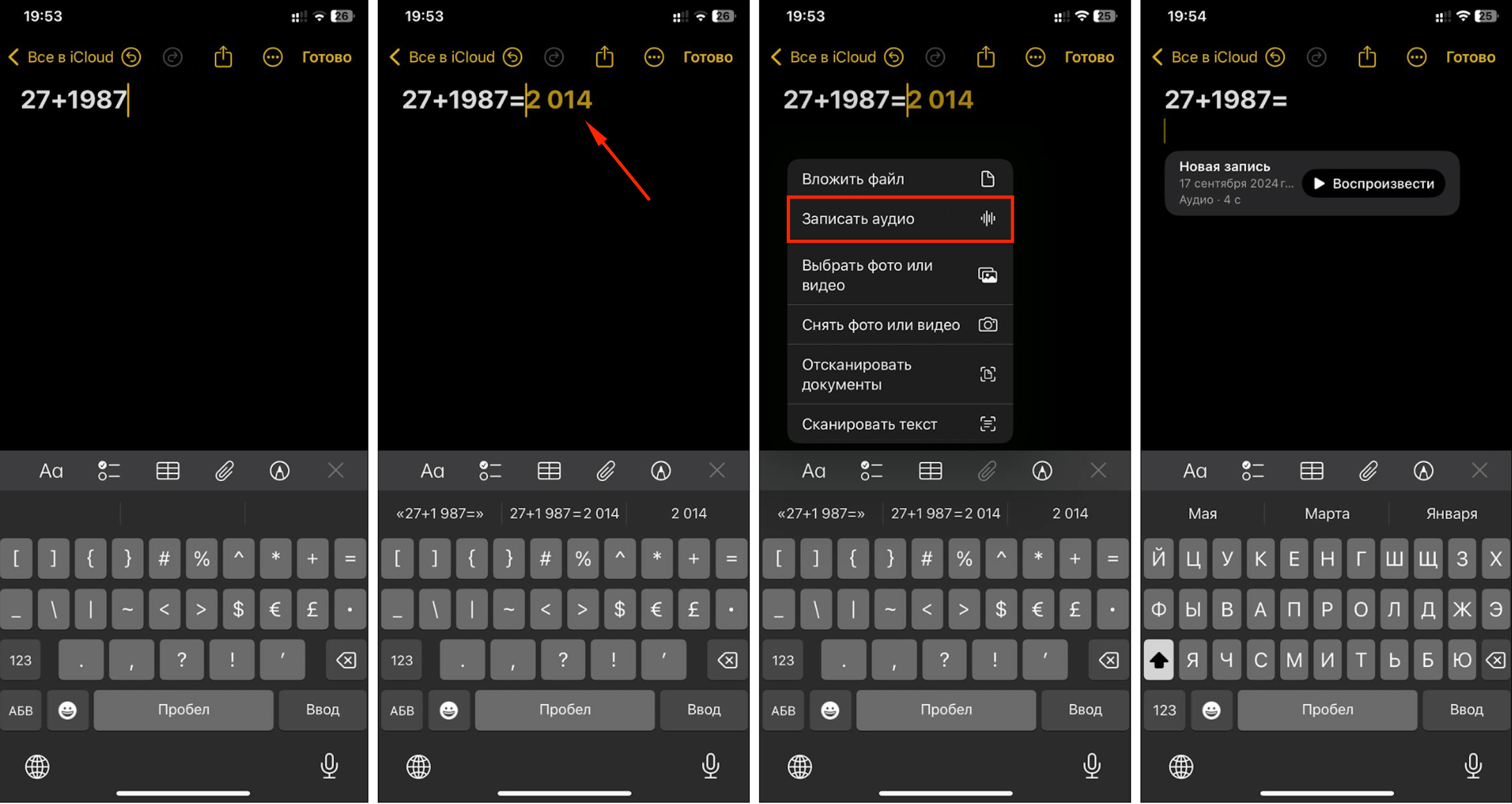
Калькулятор понимает ваш почерк
Приложение «Калькулятор» стало еще умнее. Теперь в нем есть история вычислений (свайп в сторону, и она откроется). Вы можете решать задачи любой сложности, используя обычный режим или научный. Крутая опция: можно писать уравнения и чертить графики от руки в режиме математических заметок. iPhone разберет ваш почерк и выдаст ответ, как всегда, быстро и точно.
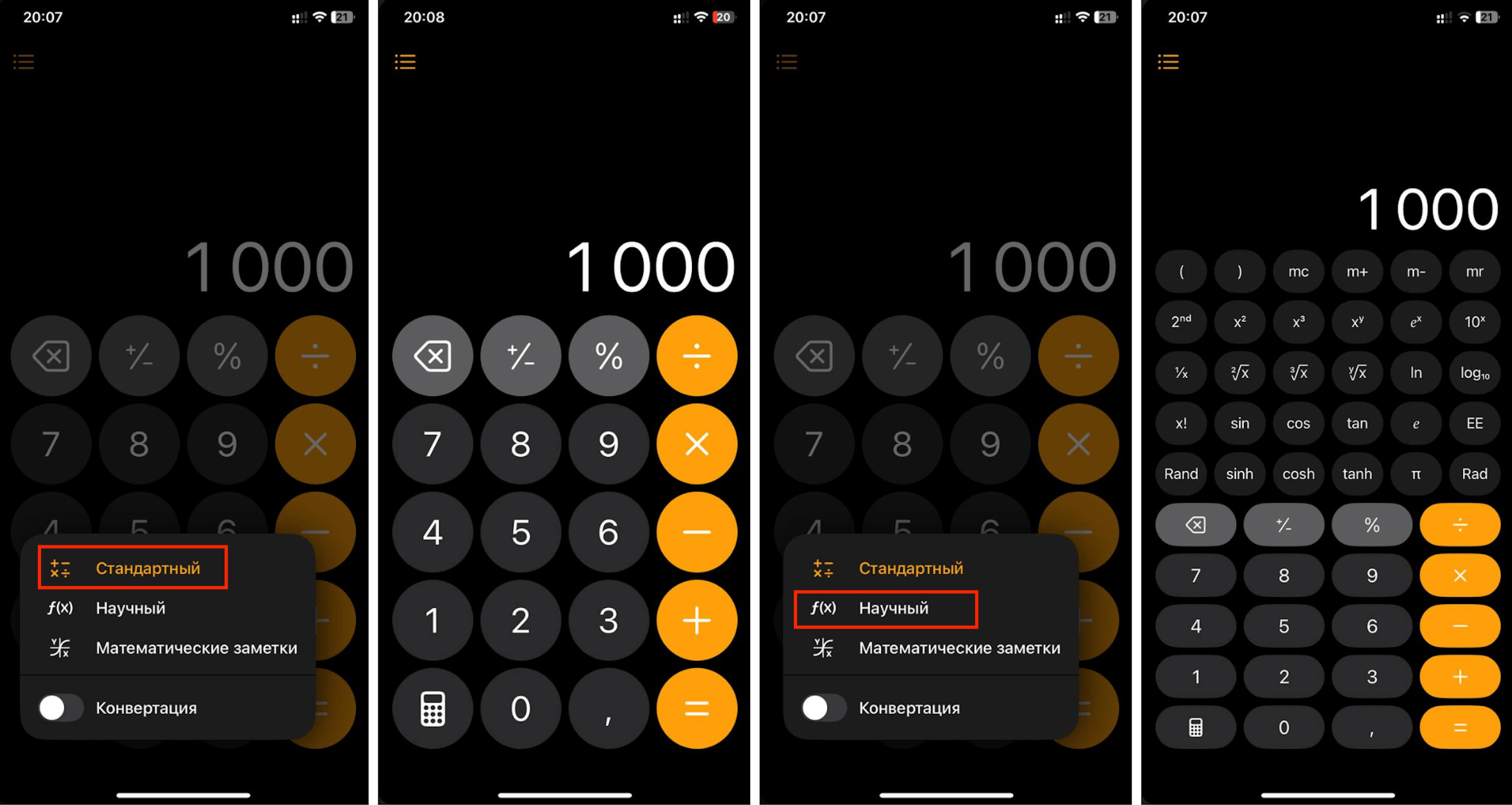
Появилась удобная функция — режим «Конвертация». Смартфон поможет перевести валюту вашей страны в евро или другую, сантиметры в дюймы, килограммы в фунты и т. д.
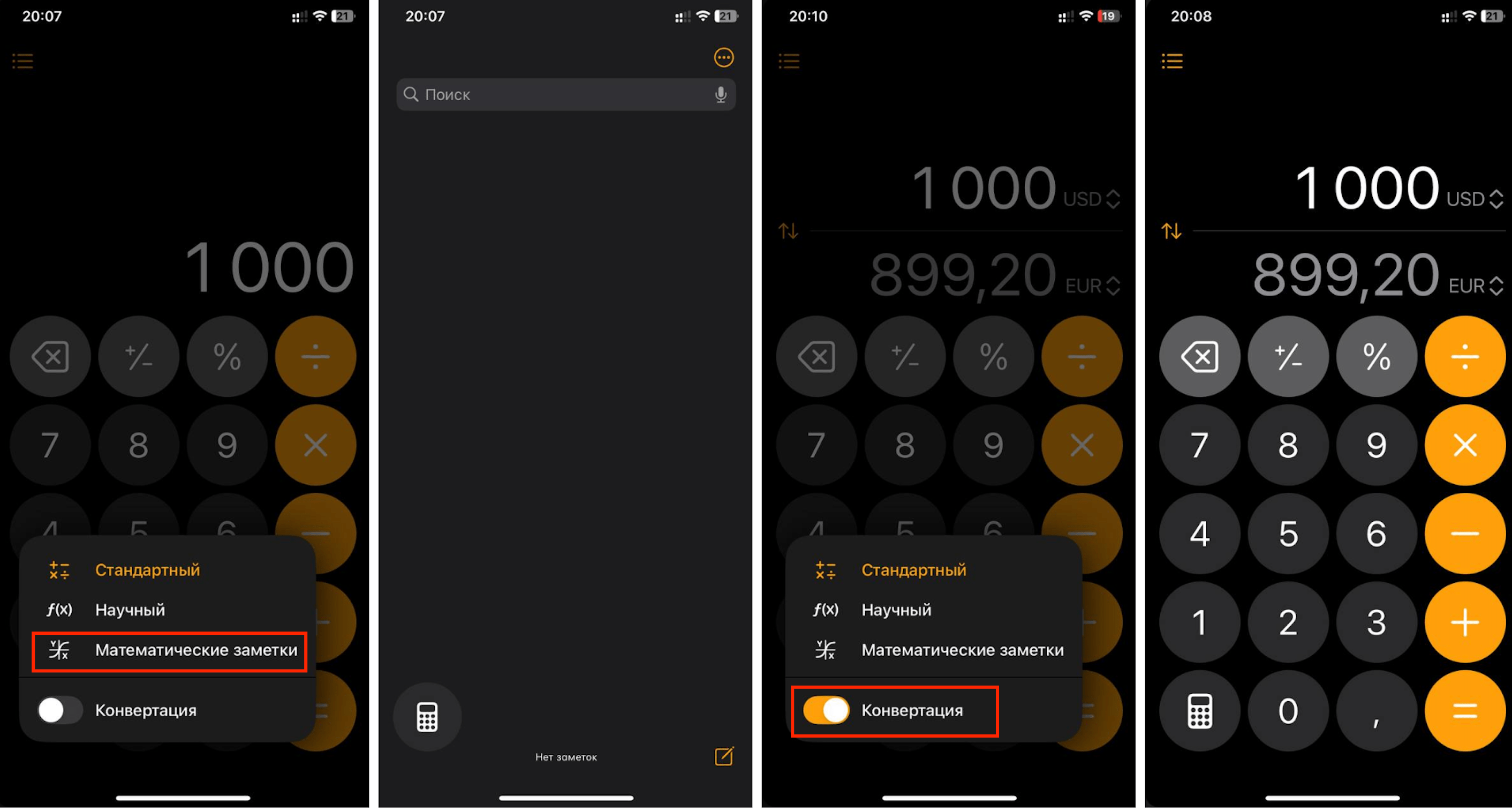
iPhone можно управлять глазами
Звучит фантастически, но это вполне реально — благодаря функции «Отслеживание движения глаз». Она доступна на iPhone 12 и моделях, выпущенных позже, кроме iPhone SE.
Вам не нужно покупать никаких аксессуаров. Для управления девайсом одним взглядом используется фронтальная камера. Заходите в «Настройки», затем — в «Универсальный доступ», включаете опцию «Отслеживание движения глаз».
Кивните для ответа на звонок, платите бонусами в Wallet — что еще нового добавили в iOS 18
На самом деле новые функции iOS 18 можно перечислять очень долго. Вот еще несколько самых крутых «сверхспособностей», делающих жизнь проще, комфортнее и ярче:
- В «Календаре» можно создавать воспоминания, просматривать их, редактировать, отмечать завершенными. И даже восстанавливать, если случайно удалили — будут в «Недавно удаленных».
- Играть стало еще комфортнее. Девайс снижает активность других приложений, когда вам нужны дополнительные ресурсы для игры, и тогда она не будет тормозить.
- В Wallet теперь можно делать покупки в рассрочку и за бонусные баллы. А еще — находить интересные события по карте, использовать путеводитель по ивентам, слушать композиции из Apple Music, собранные в плейлисты. И видеть актуальную информацию по билетам в уведомлениях Live Activities.
- Записывать мысли и события в дневнике, чтобы не забыть о самом важном. А затем быстро находить их, просматривать и сортировать в любом порядке.
- Слушаете музыку в AirPods, и вдруг вам позвонили, а руки заняты? Принять вызов можно кивком головы, а сбросить — покачиванием.
Вы можете сами оценить эти и другие фишки iOS 18, установив ее на телефон. Далее расскажем, какие устройства ее поддерживают.

Какие модели iPhone будут поддерживать iOS 18
Обновление поддерживают все последние модели смартфонов компании Apple — начиная с 2020 года выпуска и более новые. Вот на какие модели iPhone можно установить iOS 18:
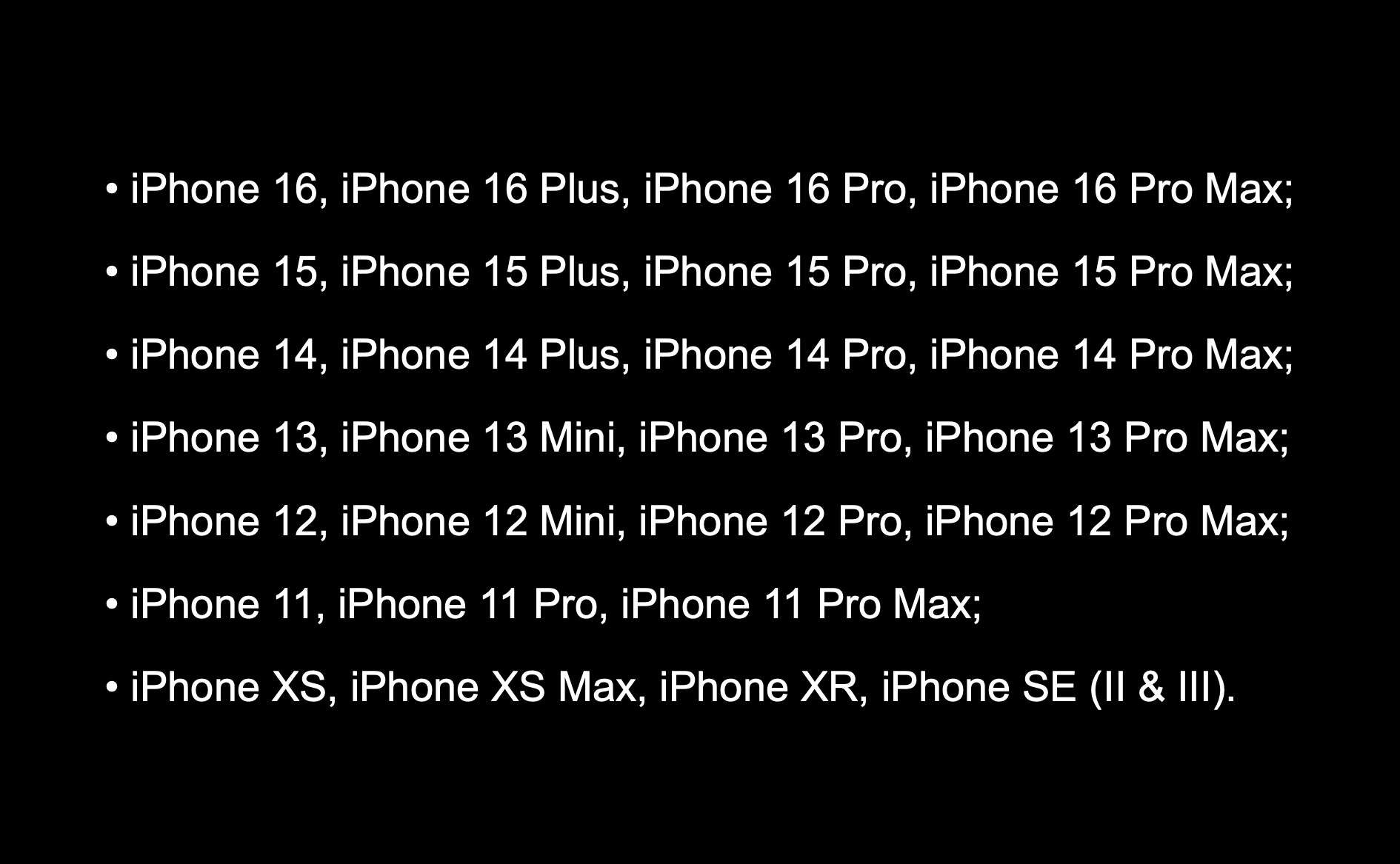
Как скачать и установить iOS 18
Если вас вдохновил наш обзор/вы сами решили обновиться, сделайте это прямо сейчас. Всё просто: заходите в «Настройки», тапаете «Основные», выбираете «Обновление ПО». Обратите внимание, что отдельные функции новой версии iOS работают на определенных моделях iPhone и доступны не во всех регионах.
Появились проблемы с установкой обновления? Обращайтесь в iSpace — наши консультанты помогут разобраться во всех нюансах операционной системы, покажут, как она работает на вашем девайсе или на других моделях iPhone. Их можно протестировать и купить в нашем магазине. А чтобы всегда быть в курсе новостей и обновлений от компании Apple, подписывайтесь на нас в соцсетях.
ЧИТАЙТЕ ТАКЖЕ
Новые iPhone 16, Apple Watch Series 10 и AirPods 4: что представила Apple 9 сентября?
Этот день настал. Компания Apple представила новую линейку iPhone 16
Подключаем iPad к MacBook в качестве дополнительного монитора
Подпишитесь на рассылку и узнавайте первым о новых акциях и спецпредложениях магазина!



